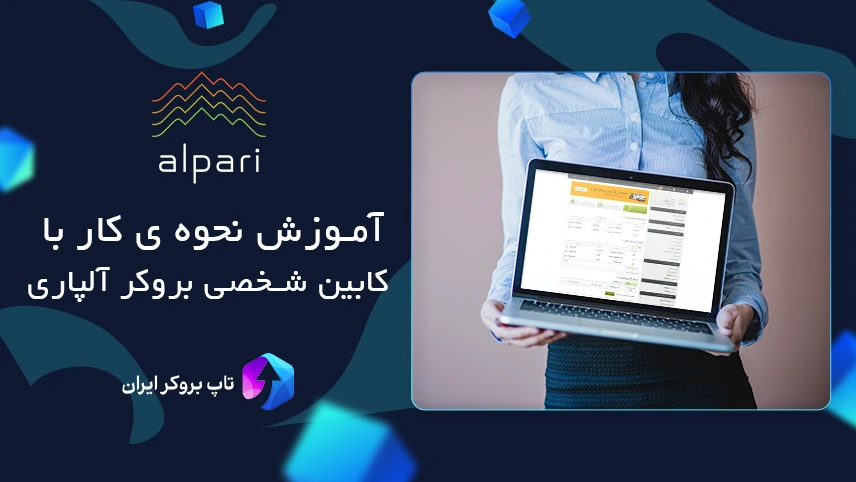📧آموزش تغییر شماره تلفن در آلپاری – نحوه تغییر ایمیل در آلپاری
اطلاعات شخصی نظیر آدرس ایمیل و تلفن همراه در بروکر آلپاری از جمله مواردی است که در زمان ثبت نام در آلپاری هر کاربر موظف به وارد نمودن آن میباشد. این اطلاعات [شماره تلفن و آدرس ایمیل] بستری است که از طریق آن میتوانید نسب به ورود به کابین شخصی آلپاری اقدام نمایید.
حال به دلیل اهمیت این اطلاعات بخصوص در رابطه با امنیت حساب آلپاری و درخواست کاربران در رابطه با آموزش تغییر اطلاعات شخصی و بخصوص تغییر ایمیل در آلپاری بر آن شدیم تا این مقاله را به آن اختصاص دهیم. با تاپ بروکر ایران همراه باشید.
پیش آنکه به نحوه تغییر شماره تلفن و ایمیل در آلپاری بپردازیم، در جدول زیر بطور خلاصه به اطلاعات کلی در این باره پرداخته شده است:
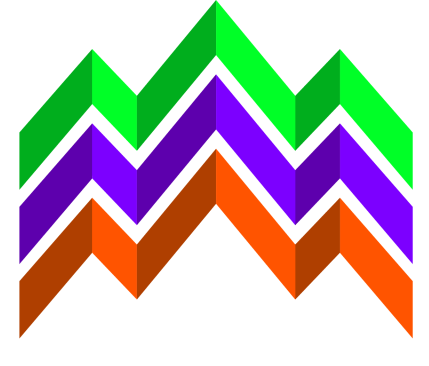 بروکر Alpari |
🔥ثبت نام در بروکر الپاری |
| ☎️تلگرام فارسی | |
| 🚀حداقل افتتاح حساب | $1 |
| 📜تغییر ایمیل | ✅ دارد |
| ⚠️تغییر اطلاعات شخصی | ❌ ندارد |
| 📞تغییر تلفن | ✅ دارد |
تغییر اطلاعات شخصی در آلپاری
اطلاعات شخصی بخشی از کابین آلپاری (مای آلپاری) است که تمامی اطلاعات شخصی از جمله شماره و تلفن و آدرس ایمیل حساب شما در آن قرار گرفته شده است. در ادامه به نحوه تغییر ایمیل در آلپاری و پس از آن تغییر شماره تلفن در آلپاری خواهیم پرداخت.
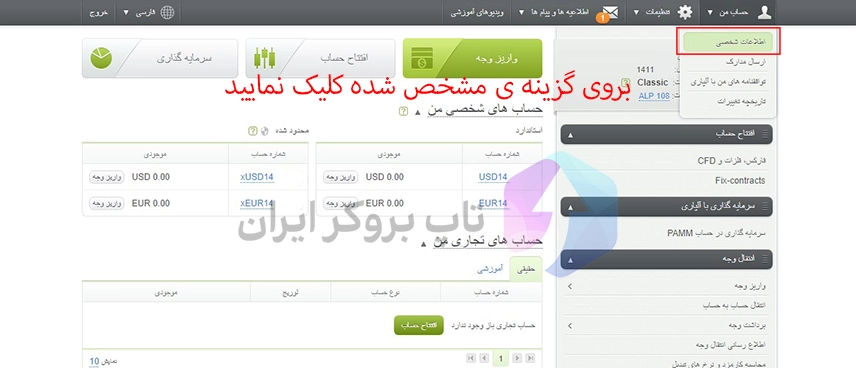
برای دسترسی به بخش اطلاعات شخصی میبایست همانند راهنمایی های داخل مراحل را طی نمایید. در صورتی که به نحوه کار با کابین شخصی آلپاری آشنایی نداشته میتوانید به مقاله ی زیر مراجعه نمایید.
🔖آموزش کار با کابین شخصی در آلپاری
برای آشنایی با نحوه ی کار با کابین شخصی بروکر آلپاری بروی لینک زیر کلیک نمایید.
📧نحوه تغییر ایمیل در آلپاری
آدرس ایمیل در آلپاری از اصلی ترین مواردی است که از طریق آن بروکر با کاربران در ارتباط میباشد. همچنین این روش پس از شماره کابین آلپاری پر استفاده ترین روش برای ورود به الپاری بحساب می آید. حال اگر به هر دلیل قصد تغییر ایمیل در آلپاری را داشته میتوانید مطابق مراحل زیر پیش روید:
گام اول – ورود به اطلاعات شخصی
پس از ورود به آلپاری و انتخاب گزینه ی اطلاعات شخصی از «سربرگ حساب من» [مشابه تصویر بالا] کافیست تا در مقابل ادرس ایمیل خود گزینه مشخص شده در تصویر را برای تغییر ایمیل در آلپاری انتخاب نمایید.
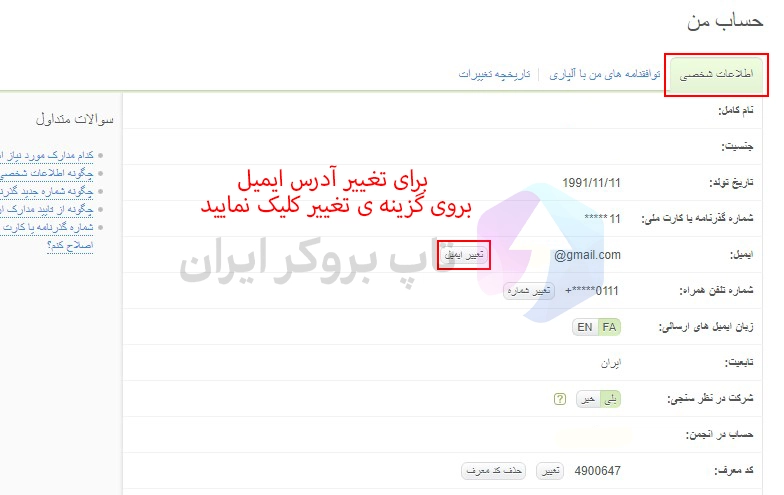
گام دوم – تغییر ایمیل در آلپاری
در مرحله ی بعد پس از نمایان شدن کادر جدید آدرس ایمیلی که قصد دارید در آلپاری به ثبت برسانید را وارد نمایید. برای تغییر ایمیل در آلپاری میبایست به آدرس ایمیل پیشین و یا شماره تلفن همراه خود دسترسی داشته باشید (روش شماره 1) در غیر این صورت میتوانید از روش شماره 2 برای تغییر ایمیل آلپاری استفاده نمایید.
1.تغییر ایمیل در آلپاری با ارسال کد
در روش اول پس از وارد نمودن آدرس ایمیل میبایست یکی از روش های زیر را برای دریافت کد تایید تغییر ثبت شده انتخاب نمایید:
- تماس خودکار
- ایمیل
- SMS
پس از انتخاب گزینه مورد نظر بروی «ارسال کد» کلیک کرده و پس از دریافت، آن را در بخش مشخص شده وارد نمایید تا درخواست تغییر ایمیل در آلپاری تکمیل گردد.
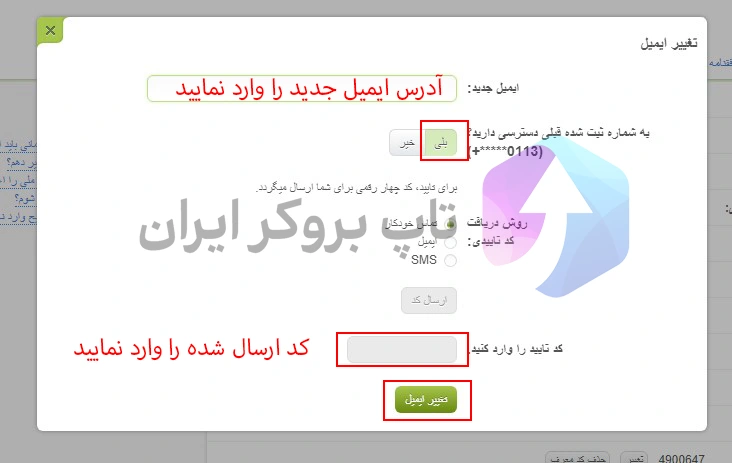
2.تغییر ایمیل در آلپاری با مدارک
روش دوم برای افرادی است که به شماره تلفن و یا آدرس ایمیلی که از آن برای ثبت نام در بروکر الپاری استفاده نموده، دسترسی ندارند. این دسته از کاربران میتوانند پس از وارد نمودن ایمیل جدید گزینه ی عدم دسترسی به شماره تلفن را انتخاب و شماره گذرنامه یا کارت ملی خود را وارد نمایند.
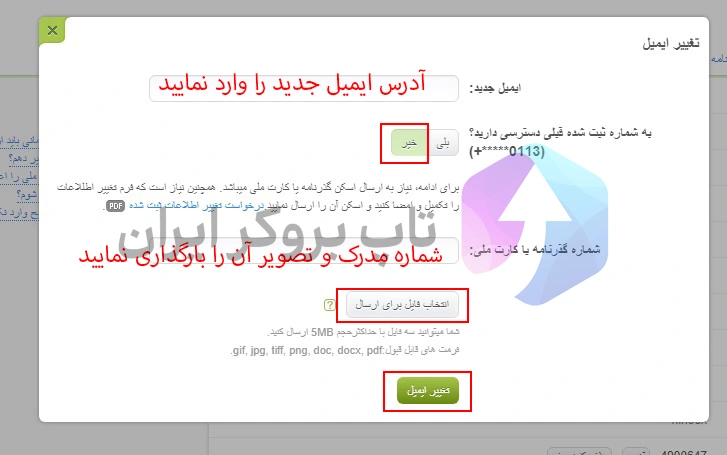
پس از آن یک تصویر از مدرک انتخاب شده برای آلپاری ارسال نمایید تا تغییر ایمیل در آلپاری از سوی پشتیبانی بصورت مستقیم تغییر داده شود.
☎️آموزش تغییر شماره تلفن در آلپاری
شماره تلفن در آلپاری دیگر گزینه های قابل تغییر و البته برای اعمال تغییرات در بروکر آلپاری است. از نمونه های پر استفاده نیز میتوان به تغییر ایمیل آلپاری اشاره کرد که برای تغییر آن میبایست از تغییر شماره تلفن کد تایید را دریافت نمایید.
گام اول – کابین اطلاعات شخصی آلپاری
برای تغییر شماره تلفن در آلپاری نیز میبایست مجدد از طریق حساب من وارد بخش اطلاعات شخصی شده و این بار گزینه ی «تغییر» در مقابل شماره تلفن را انتخاب نمایید.
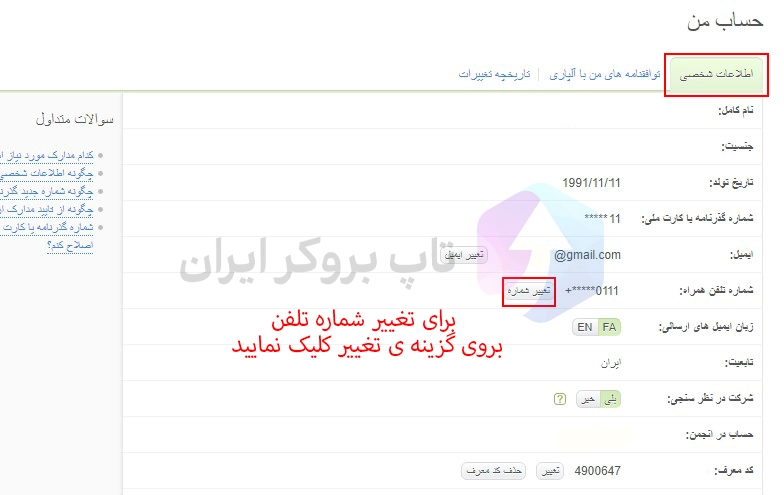
گام دوم – تغییر شماره تلفن در آلپاری
در مرحله ی بعد برای تغییر شماره تلفن در آلپاری نیز 2 راهکار در نظر گرفته شده است که میتوانید از هر یک برای تایید درخواست خود اقدام نمایید:
1.تغییر شماره تلفن در آلپاری با ارسال کد
در این روش کافیست تا بس از وارد نمودن شماره تلفن جدید گزینه ی ارسال کد را انتخاب کرده و پس از دریافت کد آن را برای تغییر شماره تلفن در آلپاری وارد نمایید.

2.تغییر شماره تلفن در آلپاری با مدارک
چنانچه برای تغییر شماره تلفن خود به شماره پیشین دسترسی نداشته میتوانید با انتخاب گزینه ی مشخص شده تنها با ارسال مدارک درخواست خود را به ثبت رسانید.
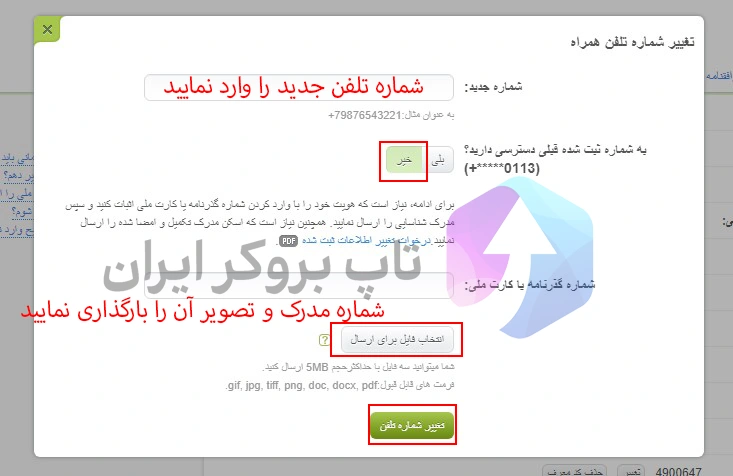
ارسال درخواست به پشتیبانی آلپاری
همانطور که اشاره داشتیم آدرس ایمیل و شماره تلفن در آلپاری از مواردی است که برای ورود به حساب آلپاری مورد استفاده قرار میگیرد. تغییر شماره تلفن و آدرس ایمیل در آلپاری نیز مستلزم ورود به مای آلپاری و تغییر آن از طریق اطلاعات شخصی است.
در صورتی که به هر دلیل امکان ورود به کابین آلپاری را نداشته کافیست برای تغییر ایمیل و شماره تلفن در الپاری درخواست خود را پس از تکمیل فرم تغییر اطلاعات شخصی در الپاری به آدرس ایمیل زیر ارسال نمایید:
✅نظر کارشناسان تاپ بروکر ایران
در این مقاله بطور مفصل به “نحوه تغییر ایمیل و شماره تلفن در آلپاری” برای کاربرانی که قصد تغییر اطلاعات شخصی آلپاری را داشته پرداخته شد. در صورتی که در انجام هر یک از مراحل با مورد یا مشکلی مواجه شدید کافیست از طریق بخش نظرات و یا تماس با تیم پشتیبانی تاپ بروکر ایران نسبت به رفع آن اقدام نمایید.
سوالات متداول
-
چگونه در آلپاری اطلاعات شخصی را تغییر دهم؟
پس از ورود به به کابین شخصی آلپاری و انتخاب اطلاعات شخصی از سربرگ حساب من در نوار ابزار بالای صفحه میتوانید به صفحه ی مربوط مراجعه کرده و اطلاعات زیر را تغییر دهید:
- تغییر کد معرف در آلپاری
- تغییر ایمیل در آلپاری
- تغییر شماره تلفن در آلپاری
-
چگونه آدرس ایمیل آلپاری را تغییر دهیم؟
برای تغییر ایمیل در آلپاری میتوانید پس از ورود به بخش اطلاعات شخصی در آلپاری گزینه ی تغییر در مقابل آدرس ایمیل فعلی خود را انتخاب و نسبت به تغییر آن اقدام نمایید.
-
برای تغییر شماره تلفن در آلپاری اس ام اس نمی آید!
یکی از مواردی که به دفعات کاربران آلپاری در ایران با آن مواجه شده عدم دریافت SMS میباشد. اگر قصد تغییر شماره تلفن در آلپاری و یا آدرس ایمیل را داشته و نیاز به کد تایید دارید، میتوانید از طریق تیم پشتیبانی آلپاری اقدام نمایید.